六、笔记本标配版和定制版的区别
笔记本标配版和定制版主要的区别就是,笔记本标配版其实就是笔记本品牌厂商推出的原厂硬件配置,定制版是商家在官方标配基础上帮你调整升级,其定制版好处就是无需用户自己动手拆机购买内存或者硬盘升级硬件了。但是定制版坏处也十分明显,因为商家需要拆机进行升级,意味着除了原厂包装盒需要拆封之外,笔记本自身也需要进行拆机,用户无法判断这台笔记本电脑是否是退货机、返修机,因为笔记本上一般都会有原封贴纸,官方原封贴纸撕下来之后是无法复原的。
最关键的是,商家给您升级的内存、硬盘等,100%肯定不是原厂配件,身为业内人士我太清楚不过了。例如我们购买的笔记本是联想、华硕、HP、戴尔等品牌,而笔记本肯定都是有免费售后服务的,笔记本可以正常保修,但是非原装配件是无法保修的,如果因为这些新增加的硬件导致了笔记本出问题,售后也是无法保修的。但是电脑升级是再正常不过的事情了,重点是商家为了降低自身成本,所以内存、固态都会使用一些小众品牌或者杂牌内存,品质上无法得到保障,返修率高,出问题的几率较大。尤其是内存、固态容量增加,直接将原厂的内存直接换成了杂牌内存,例如一款笔记本的官方标配是8G内存、256G固态,定制版是16G内存、512G固态硬盘,两个原厂8G内存、256G固态被商家拿走(关注“装机之家科技”公众号),换成杂牌不知名品牌、甚至是山寨原厂的16G内存和512G固态,要知道原厂配件成本都比较高,又可以高价卖出,商家相当于赚了两次钱。有些商家标注的是定制版,也有标注升级版或者增强版,其实都是一个道理。
七、笔记本验机
因为笔记本上一般都会有原封贴纸,官方原封贴纸撕下来之后是无法复原的,会出现如下的情况。

原封贴纸(图片来自网络)
核对外包装的硬件配置信息,是否与自己想要的笔记本型号一致,硬件配置是否一致,也可以看到生产日期,序列号等信息,打开包装之后,查看笔记本是否有外观问题,例如划痕、灰尘、磕碰等使用过的痕迹。
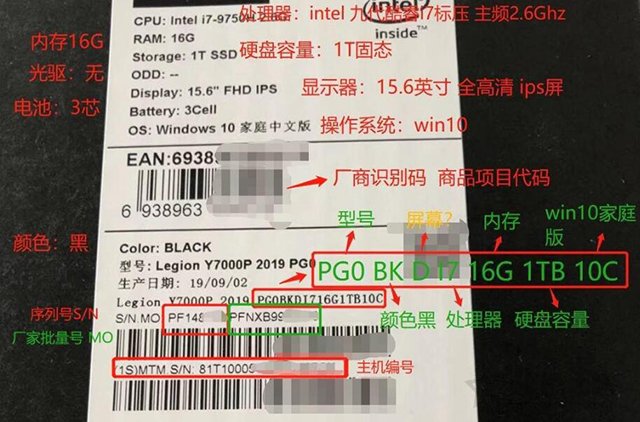
笔记本外包装贴纸信息(图片来自网络)
切记,新笔记本第一次开机,即使电池有电也是开不了机的,需要先连接下电源适配器(完成一次充电),才可以顺利开机。

笔记本电源适配器
如果笔记本自带Win10系统,更不可能直接进入桌面的,直接进入系统说明是人为做的系统,不是官方自带的系统,笔记本自带的操作系统需要一步一步进行设置操作,比如区域设置、用户和密码设置、输入法设置、小娜设置、无线网络设置等等步骤才可以进入Win10操作系统的。

查硬件配置
进入操作系统之后,可以使用鲁大师之类的软件查看电脑配置是否一致,虽然鲁大师并不是很专业完全可以参考一下,专业的软件可以选择aida64查看全面的硬件信息,CPU-Z查看CPU信息,GPU-Z查看显卡信息等。
利用“Defpix”软件查看屏幕是否坏点
下载一款名叫“Defpix”的屏幕坏点检测工具,专门用来检测液晶显示器是否存在缺陷,并在不同全屏各种颜色下查看屏幕是否有像素坏点、亮点、色彩点等,在全屏黑色还能看出IPS漏光程度,IPS一般都有漏光的现象,如果有严重的漏光,可以与商家反映调换。
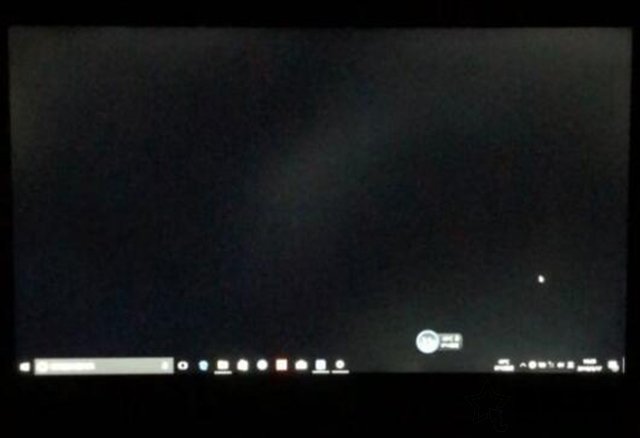
屏幕漏光
利用“CrystalDiskinfo”软件检测硬盘通电次数
下载一款名叫““CrystalDiskinfo””硬盘信息检测工具,来看看硬盘通电次数和通电时间。
利用aida64软件查看电池充放电次数
aida64->计算机->电源管理->电池属性->充放电次数;
稳定性测试
aida64->工具->系统稳定性测试->只选中stress-cpu->开始->大概十几分钟之后我们点击stop停止键,是否听到风扇异响。
以上就是装机之家分享的笔记本电脑知识、选购技巧全攻略指南,如果您不知道笔记本电脑如何选购,不妨通过以上知识初步了解一下,虽然本文不能为您带来直接性的推荐,因为每个人预算和需求都是不同的,但是通过本文能够带来很多选购帮助,如有重要的遗漏步骤用户可以评论区补充。